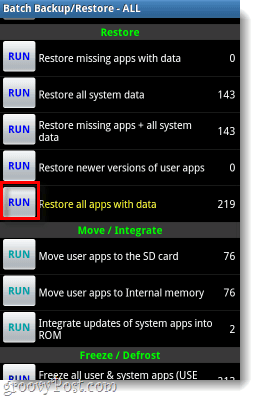Как полностью выполнить резервное копирование приложений и данных Android Phone вручную
Мобильный Резервный Android Freeware / / March 17, 2020
 Перед тем, как возиться с вашим телефоном на Android, первое, что может сделать любой фанат Groovy, - выполнить полное резервное копирование системы. Когда дело доходит до создания резервных копий Android, Titanium Backup может справиться с ними за вас. Но единственная проблема заключается в том, что он требует, чтобы ваш телефон был рутирован. Конечно, есть несколько других вариантов, таких как ASTRO, что не требует root. Тем не менее, Titanium Backup содержит больше функций, чем все остальные, и, безусловно, является лучшим инструментом, доступным для работы.
Перед тем, как возиться с вашим телефоном на Android, первое, что может сделать любой фанат Groovy, - выполнить полное резервное копирование системы. Когда дело доходит до создания резервных копий Android, Titanium Backup может справиться с ними за вас. Но единственная проблема заключается в том, что он требует, чтобы ваш телефон был рутирован. Конечно, есть несколько других вариантов, таких как ASTRO, что не требует root. Тем не менее, Titanium Backup содержит больше функций, чем все остальные, и, безусловно, является лучшим инструментом, доступным для работы.
Резервное копирование приложений телефона с помощью Titanium Backup
Заметка: Для резервного копирования Titanium требуется корень доступ, если ваш телефон не рутирован, вы не сможете использовать это приложение.
Шаг 1
СкачатьTitanium Backup с рынка Android. Я связал бесплатную версию, но есть также платная версия с несколькими дополнительными функциями. Для всех предполагаемых целей, бесплатная версия - это то, что использует большинство людей. При первом запуске Titanium Backup он, вероятно, запросит разрешение суперпользователя (root).
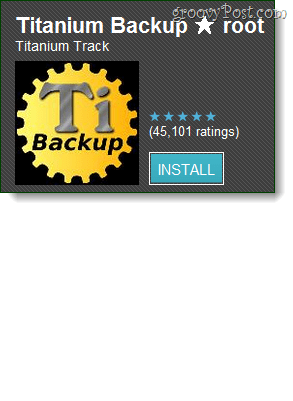
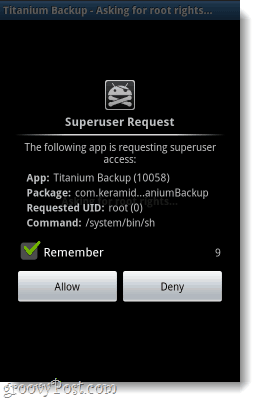
Шаг 2
Если вы впервые запускаете Titanium Backup, у вас, вероятно, нет нужной версии BusyBox. Но даже если вы думаете, что делаете, не повредит проверить наличие обновлений.
Нажмите Проблемы? кнопка для доступа к меню.
Замечания: Каталог резервного копирования по умолчанию SDCard / TitaniumBackup. Если вы хотите, чтобы это было где-то еще, вы можете изменить местоположение в настройках (телефоны под управлением Android 2.2 или выше).
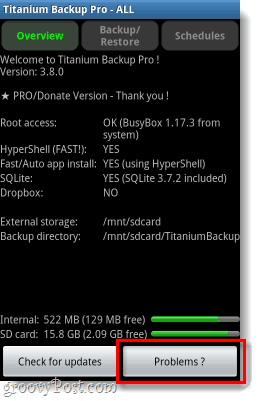
Из диалога «Проблемы» просто НажмитеПолучить BusyBox а затем на следующем НажмитеДа, сделай это
BusyBox теперь загрузит последнюю совместимую версию, а затем Titanium Backup закроется. На данный момент, просто запустите приложение снова и продолжайте.
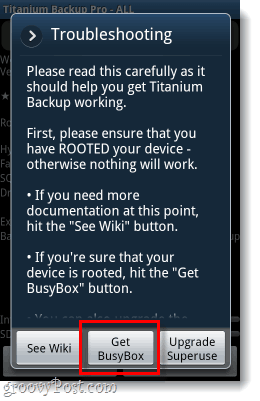
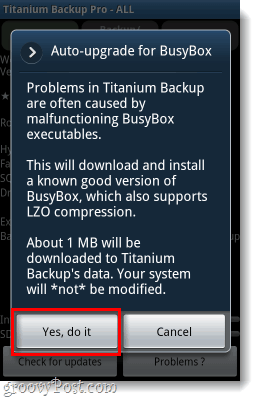
Шаг 3
Вернуться на главный экран Titanium Backup Нажмите Меню Кнопка на внешней стороне вашего телефона. Из меню, которое появляется, Нажмитепартия.
В списке пакетов Нажмите Бегать кнопка для Резервное копирование всех пользовательских приложений + системные данные.
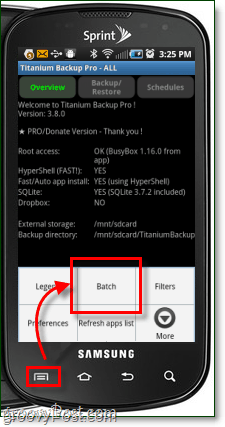
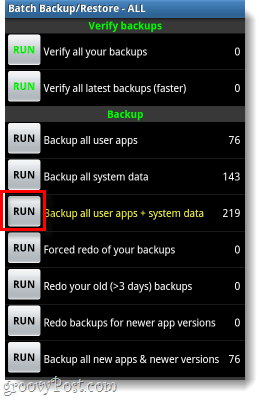
Шаг 4
Вы увидите еще один экран подтверждения, который дает вам возможность отменить выбор приложений для резервного копирования. Только щелчокЗапустите пакетную операцию и это начнется. Теперь все, что вам нужно сделать, это подождать 5-10 минут, пока приложение выполняет резервное копирование всего телефона.
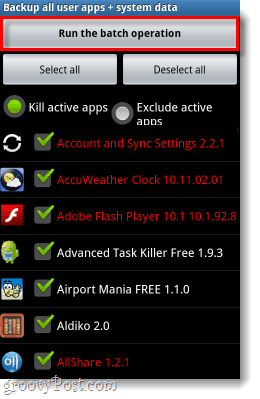
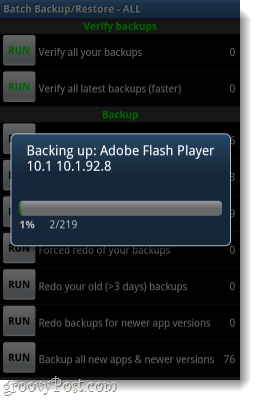
Выполнено!
Все системные данные и приложения на вашем телефоне теперь должны быть полностью скопированы на вашу SD-карту. Теперь вы можете выполнять сброс системы, не беспокоясь о потере данных вашего приложения, или вы можете просто возиться с содержанием вашего сердца, зная, что все сохранено.
Чтобы восстановить резервную копию, просто зайдите в пакетное меню снова, но на этот раз Бегать Восстановить все приложения с данными.